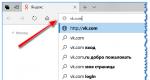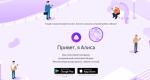Kako onemogućiti Windows ažuriranja na pouzdan način. Onemogućavanje automatskog ažuriranja u Windows-u Kako onemogućiti ažuriranje za Windows 7
Pravovremeno ažuriranje sistema je dizajnirano da ga održava ažuriranim i zaštićenim od uljeza. Ali iz različitih razloga, neki korisnici žele onemogućiti ovu funkciju. Kratkoročno gledano, ponekad je opravdano ako, na primjer, izvršite određena ručna podešavanja računara. Istovremeno, ponekad je potrebno ne samo onemogućiti mogućnost ažuriranja, već i potpuno deaktivirati uslugu koja je za to odgovorna. Hajde da saznamo kako da rešimo ovaj problem u Windows 7.
Naziv servisa koji je odgovoran za instaliranje ažuriranja (i automatskih i ručnih) govori sam za sebe - "Windows ažuriranje". Njegovo deaktiviranje se može izvesti i na uobičajene načine, ali i ne sasvim standardno. Razgovarajmo o svakom od njih posebno.
Metoda 1: "Upravitelj usluga"
Najčešći i najpouzdaniji način onemogućavanja "Windows ažuriranje" je upotreba "Upravitelj usluga".
- Kliknite "počni" i idi na "Kontrolna tabla".
- kliknite "Sistem i sigurnost".
- Zatim odaberite naziv velikog odjeljka "Administracija".
- Na listi alata koja će se pojaviti u novom prozoru kliknite "Usluge".

Postoji i brži način da "Upravitelj usluga", iako zahtijeva memorisanje jedne naredbe. Pozvati instrument "trčati" dial Win+R. U polje za pomoć unesite:
Kliknite uredu.
- Bilo koji od gore opisanih puteva vodi do otvaranja prozora "Upravitelj usluga". Sadrži listu. Na ovoj listi morate pronaći ime "Windows ažuriranje". Da biste pojednostavili zadatak, napravite ga po abecednom redu pritiskom na "ime". Status "radi" u koloni "država" znači činjenicu da je usluga pokrenuta.
- Za onemogućavanje "Centar za ažuriranje", označite naziv stavke, a zatim kliknite "stop" u lijevom dijelu prozora.
- Proces zaustavljanja je u toku.
- Sada je usluga zaustavljena. O tome svjedoči i nestanak natpisa "radi" u polju "država". Ali ako u koloni "Vrsta pokretanja" postavljena vrijednost "automatski", onda "Centar za ažuriranje"će se pokrenuti sljedeći put kada se računar uključi, a to nije uvijek prihvatljivo za korisnika koji je izvršio gašenje.
- Da biste to spriječili, trebali biste promijeniti status u koloni "Vrsta pokretanja". Desni klik na naziv stavke (RMB). izabrati "Svojstva".
- Odlazak u prozor sa svojstvima, na kartici "general", kliknite na polje "Vrsta pokretanja".
- Odaberite vrijednost sa padajuće liste "ručno" ili "Onemogućeno". U prvom slučaju, usluga se ne aktivira nakon ponovnog pokretanja računara. Da biste ga omogućili, morat ćete koristiti jednu od mnogih metoda ručne aktivacije. U drugom slučaju, bit će moguće aktivirati ga tek nakon što korisnik ponovo promijeni tip pokretanja u svojstvima iz "Onemogućeno" na "ručno" ili "automatski". Stoga je druga opcija za onemogućavanje pouzdanija.
- Nakon što ste odabrali, pritiskajte dugmad jedno za drugim. "Primijeni" i uredu.
- Vraća se na prozor "Dispečer". Kao što vidite, status elementa "Centar za ažuriranje" u koloni "Vrsta pokretanja" promijenjeno je. Sada se usluga neće pokrenuti čak ni nakon ponovnog pokretanja računara.













Kako ponovo aktivirati ako je potrebno "Centar za ažuriranje", opisano u posebnoj lekciji.
Metoda 2: "Komandna linija"
Problem možete riješiti i unosom komande « komandna linija» pokrenut kao administrator.


Ali vrijedi zapamtiti da ovaj način zaustavljanja, za razliku od prethodnog, deaktivira uslugu samo do sljedećeg ponovnog pokretanja računala. Ako ga trebate zaustaviti na duže vrijeme, morat ćete nakon toga ponoviti operaciju "komandna linija", ali bolje je odmah koristiti Način 1.
Metoda 3: "Upravitelj zadataka"
Takođe možete zaustaviti uslugu ažuriranja koristeći "Upravitelj zadataka".


Metoda 4: "Konfiguracija sistema"
Sljedeći način rješavanja problema je kroz prozor "Konfiguracije sistema".
- Idi do prozora "Konfiguracije sistema" može biti iz sekcije "Administracija" "Kontrolni paneli". Kako doći do ove sekcije navedeno je u opisu. Metoda 1. Dakle u prozoru "Administracija" pritisnite "Konfiguracija sistema".

Takođe, ovaj alat se može pokrenuti ispod prozora "trčati". poziv "trčati" (Win+R). Unesite:
Kliknite uredu.
- Shell "Konfiguracije sistema" pokrenut. Premjesti u odjeljak "Usluge".
- U odjeljku koji se otvori pronađite element "Windows ažuriranje". Da biste to učinili brže, napravite listu po abecednom redu pritiskom na "Usluga". Kada se element pronađe, poništite okvir lijevo od njega. Zatim pritisnite "Primijeni" i uredu.
- Otvoriće se prozor "Podešavanje sistema". Od vas će biti zatraženo da ponovo pokrenete računar kako bi promjene stupile na snagu. Ako to želite učiniti odmah, zatvorite sve dokumente i programe, a zatim kliknite "Ponovo učitaj".

U suprotnom, pritisnite "Izađi bez ponovnog pokretanja". Tada će promjene stupiti na snagu tek nakon što ponovo pokrenete PC u ručnom načinu rada.
- Nakon ponovnog pokretanja računara, servis ažuriranja bi trebao biti onemogućen.




Kao što vidite, postoji nekoliko načina da onemogućite uslugu ažuriranja. Ako trebate prekinuti vezu samo za vrijeme trenutne sesije PC-a, možete koristiti bilo koju od gore navedenih opcija koje smatrate najpogodnijim. Ako je potrebno izvršiti gašenje na duže vrijeme, što uključuje barem jedno ponovno pokretanje računara, onda bi u ovom slučaju, kako bi se izbjegla potreba da se postupak izvodi više puta, bilo bi optimalno gašenje nakon "Upravitelj usluga" sa promjenom tipa starta u svojstvima.
Sve verzije Windows-a imaju važnu funkciju - ažuriranje. Kao i većina programa, Microsoft koristi ovu priliku da izvrši pravovremene promjene u sistemu, poboljša njegov rad ili eliminiše ranjivosti.
Unatoč prisutnosti pozitivnih aspekata u ovoj funkciji, za većinu korisnika ona je suvišna ili jednostavno smeta više nego što koristi. Mnogi aktivni korisnici računara imaju problema sa ažuriranjima i radije ih onemogućuju.
Razlozi i načini onemogućavanja
Glavni razlozi za onemogućavanje ažuriranja u Windows 7 su:
- Microsoft je odbio da ažurira Windows 7, odnosno ažuriranja neće biti objavljena, osim kritičnih, ako se pronađu ranjivosti;
- Tokom ažuriranja, računar je pod velikim opterećenjem, jer instaliranje datoteka zahteva resurse;
- Internet kanal je jako opterećen, odnosno tokom preuzimanja brzina je značajno ograničena i udobno surfovanje je otežano;
- Tokom instalacije ili preuzimanja ažuriranja, ne možete isključiti računar;
- Ako koristite piratski Windows, možete naići na probleme jer se postepeno objavljuju novi načini za borbu protiv piraterije;
- Ograničen promet.
Vjerovatni razlozi nisu tu završili, ali za jasnoću su dovoljni.
Postoje 4 načina da onemogućite automatsko windows update 7:
- Korištenje centra za ažuriranje;
- Putem usluga;
- Korišćenje konzole;
- Kroz zaštitni zid.
Većina funkcija je standardna, ali se može koristiti i zaobilazno rješenje (posljednja opcija).
Korištenje centra za ažuriranje
AT Windows sistem 7, postoji poseban alat koji je odgovoran za cijeli sistem ažuriranja. Zahvaljujući njemu neće biti poteškoća u tome kako onemogućiti ažuriranja za Windows 7. Da biste ga koristili trebate:
- Kliknite na Start i Control Panel;
- Kliknite na pločicu "Windows Update";

- Idite na odjeljak "Postavke";
- Odaberite "Ne provjeravaj ažuriranja".

Osim radikalnog onemogućavanja funkcije, postoje prijelazne pozicije kada možete utjecati na instalaciju softvera. Tako se vrši provjera i, ako se pojavi nešto novo, korisnik odlučuje. Takođe je poželjno ukloniti sve kvačice ispod glavnog menija.
Kako onemogućiti ažuriranje Windows 7 putem servisa?
Za proceduru ažuriranja odgovoran je poseban modul, odnosno servis. To je nevidljivi dio prethodne metode. Servis se takođe može onemogućiti, a rezultat će biti isti, samo što se izvršava bez grafičkog interfejsa.
- RMB na "Računaru";
- Kliknite na "Upravljanje";

- Proširite kategoriju "Usluge i aplikacije", a zatim odaberite odgovarajući odjeljak;
- Na kraju liste pronađite "Windows Update" i kliknite dvaput;
- "Tip pokretanja" - "Onemogućeno" i "Stop".

Ovdje također možete trajno onemogućiti ažuriranje Windows 7 ili postaviti pokretanje pokretanja na "Ručno". Odnosno, korisnik će samostalno ažurirati na određenoj frekvenciji.
Isključite se pomoću konzole
Konzola uvijek priskoči u pomoć u teškim situacijama i u stanju je kratkom komandom promijeniti neke parametre koji su duboko u sistemu. Stoga je nemoguće razmotriti temu kako onemogućiti uslugu ažuriranja Windows 7 i ne spomenuti komandnu liniju.
Da onemogućite uslugu:
- Pritisnite Win + R i zalijepite cmd;
- Napišite naredbu sc config wuauserv start=disabled;

Ako želite promijeniti tip pokretanja u ručni, zamijenite posljednju riječ zahtjevom. Sve gore navedene metode rade na istom principu, samo se način promjene parametara razlikuje. Postoji i alternativna opcija.
Blokiranje ažuriranja kroz zaštitni zid
Sam zaštitni zid vam omogućava da kontrolišete odlazni saobraćaj sa vašeg računara, tako da se može filtrirati. Upravo nam je ova funkcija važna. Umjesto jednostavnog onemogućavanja ažuriranja, možete instalirati neku vrstu stubića. Svi zahtjevi za određenu domenu bit će preusmjereni na lokalnu adresu, odnosno nigdje. Ukoliko servis ne dobije pozitivan odgovor o dostupnosti podataka na serveru, misliće da je sa sistemom sve u redu.
po najviše na jednostavan način stub instalacija je:
- Pratite C:\Windows\System32\drivers\etc;
- RMB na hostovima i otvoriti s uređivačem teksta;
- Stavite unos "127.0.0.1 https://*.update.microsoft.com" na kraj liste.

Takođe, ako ne radi, dodajte i „127.0.0.1 microsoft.com“, ali tada čak ni u pretraživaču nećete moći da pristupite korporativnoj web stranici. Također, ova metoda radi za većinu programa koji zahtijevaju pristup mreži, da biste ih blokirali, jednostavno promijenite domenu na potrebnu.
Treba imati na umu da onemogućavanjem ažuriranja namjerno izlažete svoj računar riziku, jer su antivirusni potpisi, postavke sistema i stabilnost Windowsa zastarjeli. Ipak je bolje ručno napraviti barem kritična ažuriranja.
Prvo, preporučujemo da onemogućite centar za ažuriranje standardnim metodama, ali je dostupan i drugi način. Nakon što završite proceduru, ostajete puni vlasnik sistema i nikakvi pozadinski zadaci neće učitati Windows.
Ako i dalje imate pitanja na temu "Kako onemogućiti ažuriranja u Windows 7?", možete ih postaviti u komentarima
Ažuriranje kompjuterskog softvera je važan proces. Ali ponekad gubi svaki smisao. Danas ćemo pokušati shvatiti kako onemogućiti ovu uslugu, prema mnogim korisnicima, čini više štete nego koristi. Uostalom, nikome nije tajna da se ponekad na računar instaliraju fajlovi koji ometaju rad sistema. Ove greške se teško ispravljaju. Ponekad to možete učiniti samo ponovnom instalacijom operativni sistem. Stoga ćete morati dobro razmisliti o tome kako isključiti ažuriranja za Windows 7 i općenito se riješiti nekih već instaliranih datoteka.
Usluge
Postoji nekoliko opcija za razvoj događaja. Prvi je možda najteži. Tačnije, jednostavno je nestandardna. I početniku neće biti tako lako da se nosi s tim. Stvar je u tome što se 7" nalazi u odjeljku "Usluge", a da biste se riješili ovog procesa, morat ćete pogledati ovdje.
Idite na "Kontrolna tabla". Tamo biste trebali pogledati u folder "Sistem i sigurnost", "Administracija", a zatim kliknite na "Usluge". U prozoru koji se pojavi pogledajte cijelu listu pokrenutih aplikacija i procesa. Onaj koji nam treba je obično na samom dnu.
Kako onemogućiti Windows 7 ažuriranje? Prvo pronađite odgovarajuću liniju u sistemskim uslugama i dvaput kliknite na nju. Vidjet ćete prozor sa opcijama koje možete izabrati. Vrijedno je postaviti "Disabled" u tipu pokretanja. Zatim kliknite na "Stop". I tek tada možete kliknuti na "OK". Akcija završena.
Onemogući provjeru valjanosti
U principu, često korisnici jednostavno biraju jednostavniji scenarij. Dovoljno je isključiti automatsku provjeru ažuriranja kako biste se spasili od nepotrebnih problema. Čak se i početnik može nositi s ovim zadatkom.

Tačnije, centar zadužen za ovaj proces? Idite na njega koristeći sistemsku paletu, a zatim idite na "Postavke". Vidjet ćete prozor u kojem možete odabrati vrstu provjere za sva ažuriranja. Tamo ćete vidjeti dvije kolone - "Važno" i "Preporučeno". Kako onemogućiti Windows 7 ažuriranje? Samo u prvom slučaju postavite opciju "Ne provjeravajte" (označena je crvenim štitom i natpisom "Ne preporučuje se"), a u drugom je poništite. Možete potvrditi svoje radnje. Problem riješen. Program više neće raditi automatski. Sva ažuriranja se mogu preuzeti ručno tokom samoprovjere, ili ih možete potpuno zaboraviti. ovu aplikaciju. Kao što vidite, u tome nema ništa komplikovano.
Otkazivanje instaliranog
Istina, daleko od toga da je uvijek potrebno potpuno napustiti centar za ažuriranje Windows 7. Ponekad je dovoljno da se riješite nekih potencijalno opasnih datoteka za sistem koji su već instalirani. Ali kako poništiti ažuriranje za Windows?
To je prilično lako i jednostavno učiniti. Idite na "Centar za ažuriranje" i tamo odaberite "Prikaži historiju ažuriranja". U prozoru koji se pojavi, na samom vrhu, pojavit će se natpis "Instalirana ažuriranja". Sada biste trebali kliknuti ovdje. A onda ćete biti odvedeni u servis, gdje se možete riješiti svih instaliranih datoteka. To je upravo ono što nam treba.

Sada je sve što je potrebno je pronaći potrebne datoteke za ažuriranje, a zatim ih odabrati. Kliknite na desnu tipku miša, a zatim odaberite naredbu "Izbriši" na listi koja se pojavi. Složite se s upozorenjem i kliknite na OK. Nekoliko minuta čekanja - i svi problemi će biti riješeni. Zatim, ne zaboravite onemogućiti provjeru ažuriranja. Samo zabranite, inače će rezultat procesa biti gotovo beskorisan.
Piratska verzija
Istina, postoji još jedan prilično zanimljiv i jednostavan način rješavanja problema. Jeste li razmišljali o tome kako jednom zauvijek onemogućiti centar za ažuriranje Windows 7, pa čak i ne planirate ga koristiti u principu u budućnosti? Tada možete jednostavno instalirati piratske verzije operativnog sistema. Tamo je, u pravilu, ova usluga u osnovi onemogućena. Ili je potpuno odsutan.
Istina, ova opcija privlači mnoge korisnike. Posebno oni koji su općenito navikli na korištenje nelicenciranih operativnih sistema. Sastavljači instalatera pokušavaju spasiti javnost od mnogih problema. Stoga, u nekima, centar za ažuriranje nije uključen u listu dostupnih sistemskih usluga. Nije najiskreniji i legalni scenario, ali ima gde da bude. I, kao što je već spomenuto, koristi ovaj pristup ogromna potražnja.

Rezultati
Tako smo zajedno s vama shvatili kako onemogućiti centar za ažuriranje Windows 7. Kao što vidite, postoji nekoliko opcija. Ovo je ili potpuno gašenje aplikacije, ili rad s programskim postavkama, ili brisanje postojećih "opasnih" datoteka s promjenama u konfiguraciji centra. Osim toga, postoji i mogućnost instaliranja operativnog sistema bez ove usluge.
Koji pristup odabrati - odlučite sami. U svakom slučaju, zapamtite da ne biste trebali odmah odabrati metodu "piraterije". U takvim operativnim sistemima već postoji mnogo grešaka i kvarova. Bolje je koristiti neke poštenije metode.
Osnovne postavke Windows-a su postavljene na način da nakon što se povežete na Internet, sistem će automatski početi tražiti i preuzimati nove komponente za računar. Ovo se radi kako bi se poboljšala kompatibilnost uređaja s novim programima, tipovima datoteka itd. Osim toga, omogućava vam da instalirate najnoviju verziju operativnog sistema na vaš računar, povežete se na internet i preuzmete sve što vam je potrebno. Stoga, ne morate stalno kupovati novi Windows paket. Dovoljno je da ga instalirate sa diska koji je ostao nakon kupovine laptopa ili računara.
Iako je ovaj postupak općenito koristan, mnogi korisnici odlučuju da ga onemoguće windows automatski traženje novih verzija programa za OS i njihovo dalje preuzimanje. Razlozi za to mogu biti sljedeći:
- Instaliranje previše "svježih" drajvera koji su u sukobu sa hardverom računara (video kartica, procesor), što rezultira kritičnim greškama.
- Rast broja instaliranih paketa za preuzimanje Windows ažuriranja je smanjenje slobodnog prostora na disku.
- Greške koje dovode do smanjenja performansi Windows-a.
- Smanjena brzina internetske veze (posebno za one korisnike koji imaju internetsku vezu sa malim kanalom).
- Ažuriranja se preuzimaju putem interneta, pa ako koristite internetski promet, to vas može koštati mnogo novca.
- Nemogućnost brzog isključivanja, uključivanja ili ponovnog pokretanja uređaja dok se ne instaliraju ažuriranja (što ponekad može potrajati jako dugo).
- Ako koristite nelicenciranu kopiju Windowsa, onda je logično da se možda plašite da ne prođete provjeru aktivacije dok pokušavate ažurirati operativni sistem.
- Windows instalirate prijateljima ili poznanicima koji nisu dobri u računarima i ne žele da ih uplaše iskačućim prozorom koji vam je potreban za ažuriranje Windowsa.
Još uvijek postoji ogroman broj razloga zbog kojih ćete možda morati onemogućiti pretragu za novim Windows verzije. Ipak, bilo bi glupo sve ih rastaviti, pa pređimo na glavnu stvar i razmotrimo dva glavna načina da onemogućite nepotrebnu funkciju Windows Update.
Potpuno onemogućite ažuriranja
Za ovo:
Nakon toga, u prozoru kontrole usluge, vidjet ćete da je "Windows Update" onemogućen. Ako je potrebno, ovdje možete omogućiti pretragu, vraćajući originalne parametre.
Onemogućite automatsku pretragu ažuriranja
Ova metoda će vam pomoći da onemogućite pretragu za automatskim ažuriranjima Windowsa, a korisniku će ostaviti mogućnost da ih ručno preuzme. U svakom drugom slučaju biće dovoljno da na prethodni način, preko servisa, onemogućite "Windows Update".
Da biste onemogućili automatsko traženje novih postavki i drajvera, potrebno je:

Nakon toga, Centar za ažuriranje će se zatvoriti, a sve promjene će stupiti na snagu. Da biste ih ručno počeli tražiti i zatim ih instalirati, morat ćete se vratiti na ovaj izbornik, a zatim kliknuti na dugme "provjeri ažuriranja".
Da li je ova procedura neophodna, odlučuje svaki pojedinac. Veoma je preporučljivo da tome ne pristupate nepromišljeno. Posebno za neiskusne korisnike računara. Uostalom, onemogućavanje pretraživanja ažuriranja može dovesti do smanjenja performansi računala, pojave kritičnih grešaka ili povećanog rizika od zaraze zlonamjernim datotekama.
Podrazumevano, Windows 7 ima opciju automatskog preuzimanja i instaliranja ažuriranja. Operativni sistem preuzima pakete ažuriranja sa Microsoft servera svaki put kada povežete računar na Internet. U teoriji, automatska ažuriranja su korisna, jer su dizajnirana da zakrpe sistemske „rupe“, modifikuju datoteke i optimizuju performanse Windowsa, ali u praksi postoji niz razloga zašto bi trebalo da onemogućite ažuriranja za Windows. Razmotrite glavne razloge:
- Bilo je slučajeva kada je, zbog ažuriranja ili zbog kritičnih grešaka tokom njihove instalacije, dolazilo do kvarova koji su doveli do nefunkcionisanja Windowsa;
- Vremenom je sve više instaliranih servisnih paketa, a sve manje slobodnog prostora na sistemskom disku, što može dovesti do kršenja Windows-a ako je C disk mali;
- Prilikom preuzimanja ažuriranja brzina interneta može značajno pasti (posebno primjetno za korisnike sa malim internet kanalima), a ažuriranja mogu teško pogoditi džep nekim korisnicima (ako je internet ograničen ili je povezan paket sa plaćanjem saobraćaja);
- Mnogi su ljuti što tokom instalacije ažuriranja ne možete isključiti računar i ponekad morate čekati prilično dugo da se proces završi;
- Upotreba piraterije Windows verzije može dovesti do ograničenja funkcionalnosti vašeg operativnog sistema kada pokušavate da preuzmete ažuriranja;
- Postoji čitava lista manje značajnih razloga koje neću razmatrati u ovom članku.
Idemo direktno na načine za onemogućavanje ažuriranja za Windows 7.
Kako potpuno onemogućiti ažuriranje za Windows 7
Da biste potpuno onemogućili ažuriranja za Windows 7, morate ući u upravljanje Windows uslugama. Da biste to učinili, kliknite Start -> Kontrolna tabla -> Administrativni alati -> Usluge, ili Start -> Kontrolna tabla -> Sistem i sigurnost -> Administrativni alati -> Usluge.
Pomerite se do dna liste pomoću točkića miša i otvorite uslugu Windows Update. U prozoru koji se otvori odaberite tip pokretanja "Onemogućeno", zatim kliknite na dugme "Stop" i tek onda na dugme "Primeni".

Možete zatvoriti sve otvorene prozore. Windows 7 ažuriranje je sada potpuno onemogućeno. Ako je potrebno, ažuriranje se može omogućiti na isti način.
Kako isključiti automatsko ažuriranje u Windows 7
Ako ne želite potpuno onemogućiti ažuriranja, možete onemogućiti samo automatsko ažuriranje za Windows 7, ostavljajući vam mogućnost ručnog preuzimanja ažuriranja. Da biste to uradili, idite Start -> Control Panel -> Windows Update, ili Start -> Kontrolna tabla -> Sistem i bezbednost -> Windows Update. Kliknite na "Postavke" u lijevom meniju.

U prozoru koji se otvori odaberite "Ne provjeravajte ažuriranja (ne preporučuje se)", preporučljivo je i da poništite okvire ispod. Kliknite "OK" na dnu prozora da potvrdite promjene.

Automatska ažuriranja za Windows 7 su sada onemogućena. Da biste ručno preuzeli ažuriranja, u bilo kom trenutku možete otići na Windows Update i kliknuti na dugme Proveri ažuriranja.